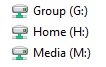SomeoneCool
Cadet 1st Year
- Registriert
- Juni 2015
- Beiträge
- 12
Hallo Liebe ComputerBase-Community =)
ich bin gerade dabei, Netzlaufwerke via GPO zu verbinden. Habe die GPO unter
Computerkonfiguration -> Richtlinien -> Administrative Vorlagen -> System -> Benutzerprofile -> Basisordner für Benutzer festlegen
Benutzt, um die Homelaufwerke zu verbinden. Das klappt auch ganz gut, die Laufwerke werden vollautomatisch erstellt und verbunden, nur schaut der Anzeigename für dieses Laufwerk etwas doof aus =(

Kann ich da nicht wie alle anderen ein "anzeigen als" auswählen, um die Geschichte ein wenig schöner zu gestalten? Auch damit das Scriptkiddie aus dem dritten Stock nicht unbedingt so einfach den Fileserver und die versteckte Freigabe ausfindig macht?
ich bin gerade dabei, Netzlaufwerke via GPO zu verbinden. Habe die GPO unter
Computerkonfiguration -> Richtlinien -> Administrative Vorlagen -> System -> Benutzerprofile -> Basisordner für Benutzer festlegen
Benutzt, um die Homelaufwerke zu verbinden. Das klappt auch ganz gut, die Laufwerke werden vollautomatisch erstellt und verbunden, nur schaut der Anzeigename für dieses Laufwerk etwas doof aus =(
Kann ich da nicht wie alle anderen ein "anzeigen als" auswählen, um die Geschichte ein wenig schöner zu gestalten? Auch damit das Scriptkiddie aus dem dritten Stock nicht unbedingt so einfach den Fileserver und die versteckte Freigabe ausfindig macht?